Syntaxe de la fonction
ISDATE(valeur)
valeur : valeur ou plage de valeurs à tester.
Exemples d'utilisation
- ISDATE(“24/12/2005”)
- ISDATE(“toto”)
- ISDATE(A2)
Exercices d'application
Dans cet exercice, nous souhaitons identifier les cellules contenant une date dans la plage A2:A10.
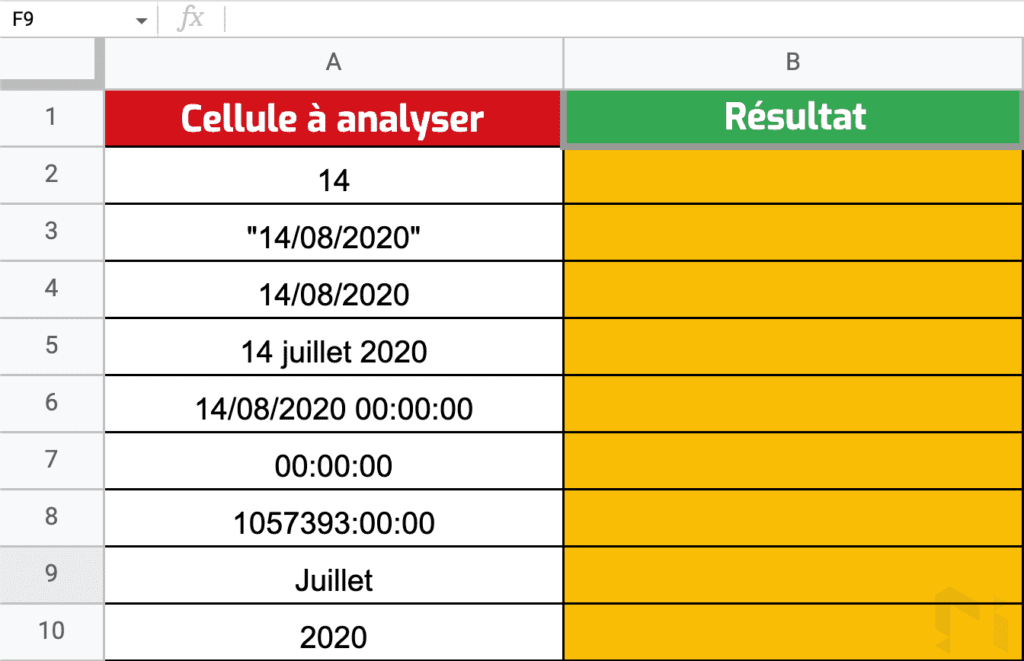
Pour ce faire, nous utiliserons la fonction suivante en cellule B2 :
=ISDATE(A2)
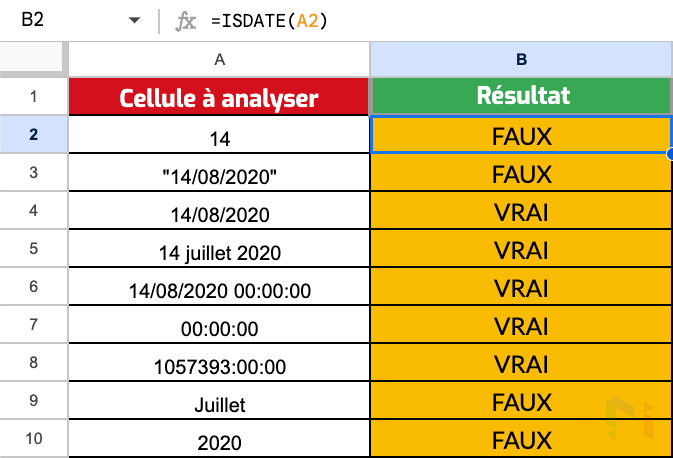
💡 L’astuce Numericoach : la fonction ISDATE est tout à fait en capacité de prendre une plage de valeurs en compte. Cependant, le fonctionnement en devient particulier.
Dans notre exemple, la fonction ISDATE(A2:A10) va vérifier si l’ensemble des cellules de cette plage contiennent une date. Comme ce n’est pas le cas, elle renverra FAUX. Si toutes les cellules contenaient des dates, elle aurait renvoyé VRAI.
Ce fonctionnement implique que la fonction ISDATE n’est pas compatible avec ArrayFormula. Ainsi, si vous souhaitez étendre votre résultat à toutes les lignes souhaitées, il convient d’utiliser la fonction BYROW.
Celle-ci appliquera une fonction LAMBDA à l’ensemble des lignes du tableau et aura la forme suivante :
LAMBDA(ligne;ISDATE(ligne))
Démonstration
B1
=ISDATE(A1)
| A | B | |
|---|---|---|
| 1 | 14 | =ISDATE(A1) |
| 2 | "14/08/2020" | FAUX |
| 3 | 14/08/2020 | VRAI |
| 4 |

 Sheets
Sheets  Agenda
Agenda  Forms
Forms  Apps Script
Apps Script  Gmail
Gmail  Chat
Chat  Meet
Meet  Contacts
Contacts  Chrome
Chrome  Sites
Sites  Looker Studio
Looker Studio  Slides
Slides  Docs
Docs  Drive
Drive  AppSheet
AppSheet  Admin Workspace
Admin Workspace 
 Android
Android  Chromebook
Chromebook  Equipements Google
Equipements Google  Google Cloud Platform
Google Cloud Platform  Google Photos
Google Photos  Maps
Maps  Youtube
Youtube 